この記事は更新から24ヶ月以上経過しているため、最新の情報を別途確認することを推奨いたします。
下の画面より必要な項目にて「オン」をクリックし、保存先・期間などを選択することでログ取得が可能です。
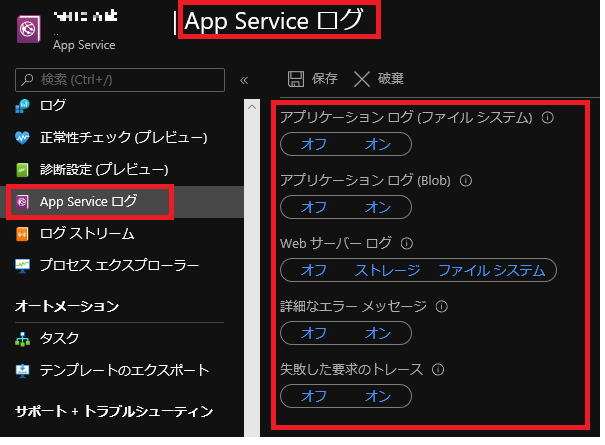
◆ 手順
==========
1. Azure Portal にサインインします。
2. すべてのサービスより、[App Service] をクリックします。
3. 対象の App Service をクリックします。
4. 画面左の項目より、[監視] より、[App Service ログ] をクリックします。
◆ 注意事項
==========
・App Serviceプランが Standard 以下の場合、アプリケーションログ記録(ファイルシステム)のみ可能です。
・アプリケーションログの保存先はファイルシステム、ストレージBlobから一方または両方で選択可能(ログ内容は同様)です。
・Webサーバーログの保存先はファイルシステムまたはストレージBlobからどちらか1つ選択可能です。
・アプリケーションログをファイルシステムに保存する場合には、保存期間は12時間となります。
・ファイルシステムを選択した場合には、”D:\home\LogFiles”(Windowsの場合) 配下にログの保存が行われます。
◆ 参照
==========
詳細につきましては次のURLをご参照ください。
https://docs.microsoft.com/ja-jp/azure/app-service/troubleshoot-diagnostic-logs#enable-application-logging-windows

 (この記事が参考になった人の数:6)
(この記事が参考になった人の数:6)